
Crear tu primer documento en la app Pages del Mac
Para crear un documento, elige primero una plantilla para utilizarla como punto de partida. Los diseños de las plantillas corresponden a los tipos de documentos más habituales (por ejemplo, cartas, informes y folletos) y combinan tipos de letra, estilos de texto y colores para ofrecer un aspecto totalmente unificado. La mayoría de las plantillas también tienen elementos de marcadores de posición (por ejemplo, tablas e imágenes) que puedes reemplazar con tu propio contenido.
Crear un nuevo documento
Para abrir Pages, haz clic en el icono de Pages en el Dock, el Launchpad o la carpeta Aplicaciones.
Si el selector de plantilla (mostrado a continuación) no aparece, con la tecla Opción pulsada selecciona Archivo > Nuevo (el menú Archivo se encuentra en la parte superior de la pantalla) para abrirlo.
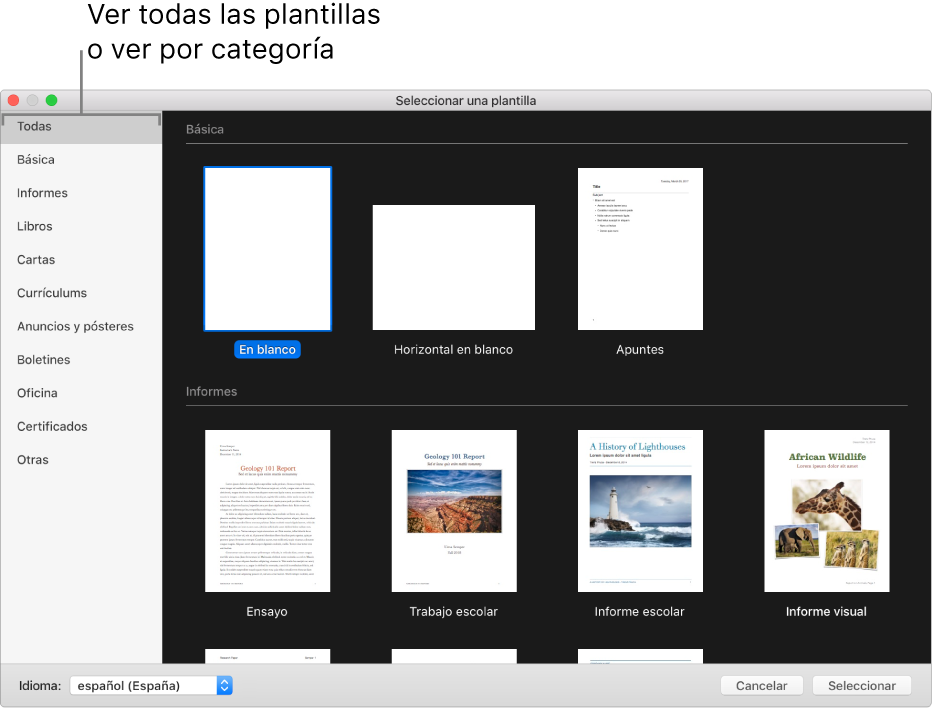
Nota: Si quieres que el formato de los datos de la tabla y de la gráfica sea de acuerdo con las convenciones de otro idioma, elige un idioma distinto en el menú desplegable Idioma de la esquina inferior izquierda del selector de plantilla. Consulta Cambiar el idioma y el formato de un documento.
En el selector de plantilla, desplázate para buscar una plantilla para el tipo de documento (o sobre) que quieras crear y, a continuación, haz doble clic en la plantilla para abrirla.
Las plantillas de Pages están diseñadas para el procesamiento de texto o bien para la disposición de página. Para ver para qué tipo de documento está diseñada la plantilla que has abierto, haz clic en
 en la barra de herramientas y, a continuación, haz clic en la pestaña Documento. Si está seleccionada la casilla “Cuerpo del documento”, el documento es de procesamiento de texto. Si no es así, se trata de un documento de disposición de página.
en la barra de herramientas y, a continuación, haz clic en la pestaña Documento. Si está seleccionada la casilla “Cuerpo del documento”, el documento es de procesamiento de texto. Si no es así, se trata de un documento de disposición de página.Realiza cualquiera de las siguientes operaciones:
Añadir o editar texto en una plantilla de procesamiento de texto: Empieza a escribir. El punto de inserción que parpadea indica dónde comienza tu texto. Para editar el texto, selecciónalo y escribe. Puedes dar formato al texto seleccionado con los controles de la barra lateral Formato
 de la derecha.
de la derecha.Reemplazar un marcador de posición de texto: Haz clic en el texto del marcador de posición y escribe tu propio texto.
Nota: En algunas plantillas hay texto de marcador de posición del tipo lorem ipsum (texto en latín como, por ejemplo, “lorem ipsum dolor”), pero el texto que escribas para reemplazarlo aparecerá en el idioma que utilizas.
Añadir nuevos cuadros, imágenes, figuras u otros objetos: En la barra de herramientas, haz clic en el botón de objeto que quieras.
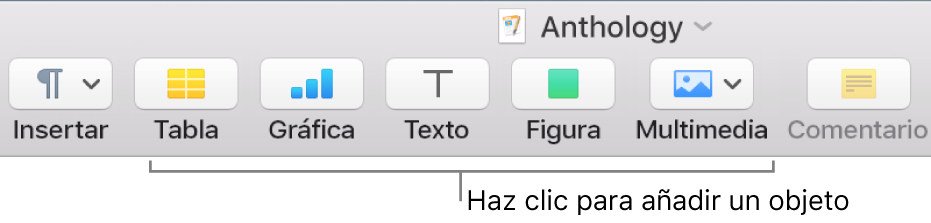
Reemplazar imágenes de marcador de posición: Haz clic en
 en la esquina inferior derecha de una imagen de marcador de posición para seleccionar una imagen de tu ordenador o arrastrar una imagen desde el Mac o desde una página web hasta una imagen de marcador de posición.
en la esquina inferior derecha de una imagen de marcador de posición para seleccionar una imagen de tu ordenador o arrastrar una imagen desde el Mac o desde una página web hasta una imagen de marcador de posición.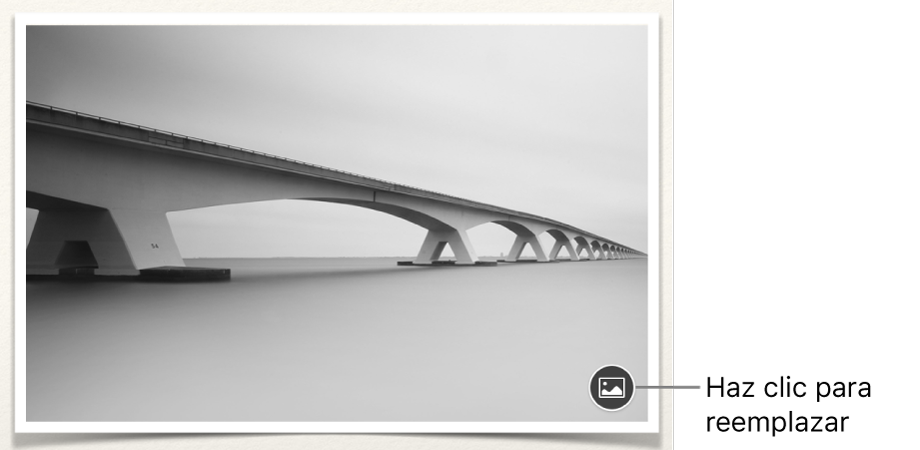
Añadir una página: En los documentos de procesamiento de texto se añade una página nueva automáticamente cuando lo que escribes llega al final de una página. También puedes añadir una página en blanco de forma manual en los documentos de procesamiento de texto y en los de disposición de página. Haz clic en la página que precederá a la página nueva y, a continuación, haz clic en el botón “Añadir página”
 en la barra de herramientas. Consulta Añadir, eliminar y reorganizar páginas.
en la barra de herramientas. Consulta Añadir, eliminar y reorganizar páginas.Deshacer o rehacer cambios recientes: Selecciona Edición > Deshacer o Edición > Rehacer (en el menú Edición de la parte superior de la pantalla).
Para asignar un nombre a un documento y seleccionar el lugar donde guardarlo, selecciona Archivo > Guardar, introduce un nombre, selecciona una ubicación y, a continuación, haz clic en Guardar.
Pages guardará los documentos en iCloud por omisión si está configurado en el Mac.
Para cerrar un documento cuando hayas terminado de trabajar en él, haz clic en el botón rojo de cierre situado en la esquina superior izquierda de la ventana.
Pages guarda automáticamente tus cambios, para que no pierdas tu trabajo.
Después podrás cambiar el nombre del documento o cambiar dónde se guarda en cualquier momento.